Einleitung
In diesem Dokument wird beschrieben, wie die Audio-/Telekonferenz-Join-Funktion vor dem Host für die persönliche Konferenznummer (PCN) und den Steuerungs-Hub aktiviert wird.
Voraussetzungen
Anforderungen
Cisco empfiehlt, dass Sie über Kenntnisse in folgenden Bereichen verfügen:
- PCN
- Beitreten vor dem Gastgeber
Verwendete Komponenten
Dieses Dokument ist nicht auf bestimmte Software- und Hardware-Versionen beschränkt.
Die Informationen in diesem Dokument beziehen sich auf Geräte in einer speziell eingerichteten Testumgebung. Alle Geräte, die in diesem Dokument benutzt wurden, begannen mit einer gelöschten (Nichterfüllungs) Konfiguration. Wenn Ihr Netzwerk in Betrieb ist, stellen Sie sicher, dass Sie die möglichen Auswirkungen aller Befehle kennen.
Problem
Die Hilfeartikel sind derzeit nur für persönliche Webkonferenzen (PCN-Meetings) innerhalb der Site-Verwaltung bestimmt. In diesem Artikel wird beschrieben, wie Sie diese Funktion in Control Hub-Sites aktivieren.
Lösung
Standortebene
In der neuen Benutzeroberfläche können Sie zu Services > Meeting navigieren. Wählen Sie die Meeting-Site aus, die Sie ändern möchten, und aktivieren Sie vor dem Gastgeber den Beitritt. Wählen Sie Einstellungen > Allgemeine Einstellung > Sicherheit. Blättern Sie nach unten zu Teilnehmer.
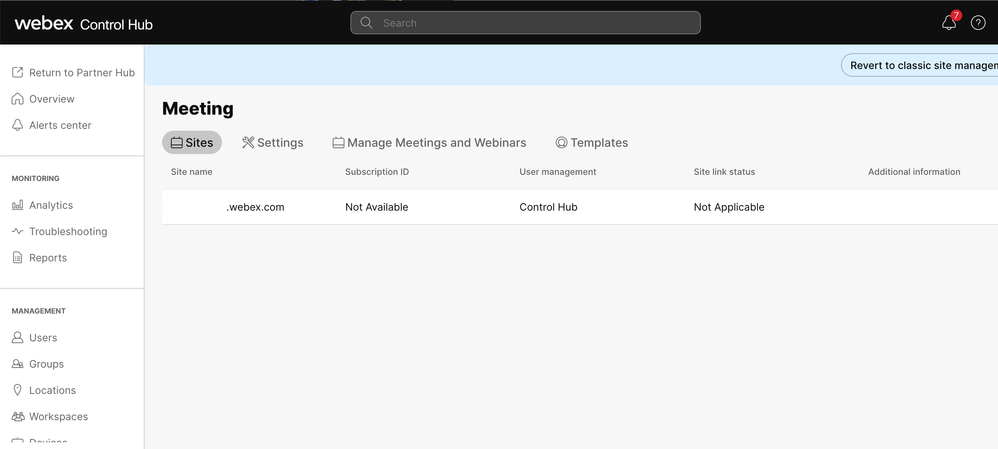 Control Hub-Meetings
Control Hub-Meetings
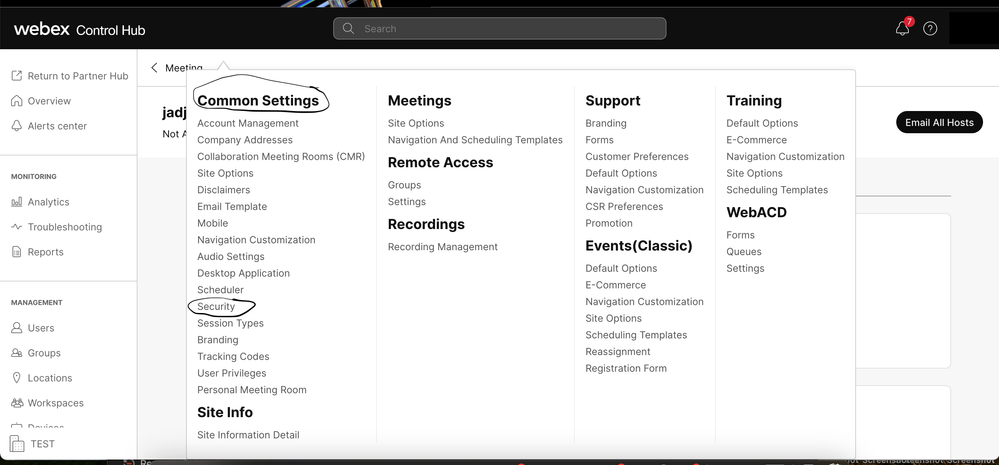 Popup für allgemeine Einstellungen
Popup für allgemeine Einstellungen
Schalten Sie Teilnehmer oder Diskussionsteilnehmer vor dem Gastgeber (Meetings, Training und Events) ein und Teilnehmer zur Audiokonferenz (Meetings) zulassen, um dann nach unten zu scrollen und Speichern auszuwählen.
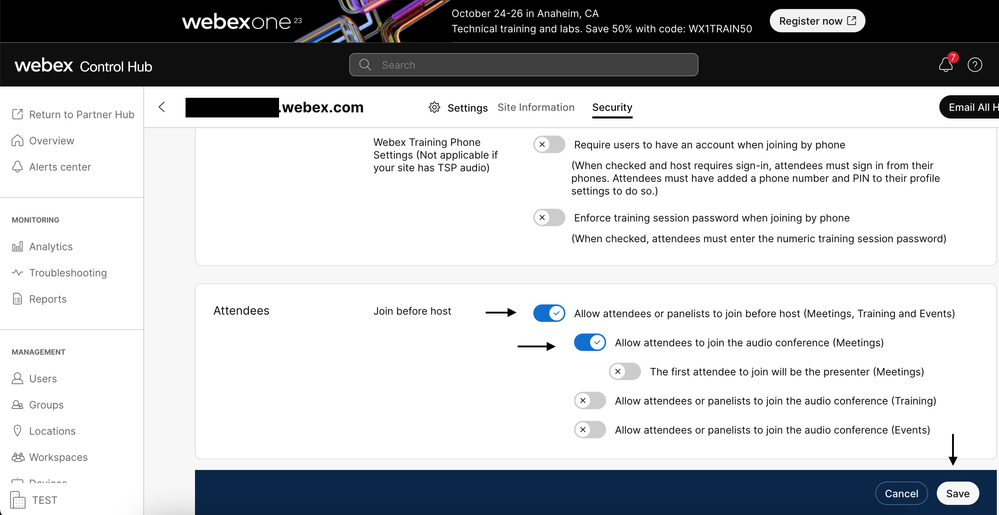 Menü "Teilnehmer" zur Aktivierung des Beitritts vor dem Gastgeber
Menü "Teilnehmer" zur Aktivierung des Beitritts vor dem Gastgeber
Klassische Standortverwaltung
Navigieren Sie zu Meeting> Site, und wählen Sie dann unter Site Name den zu konfigurierenden Standort aus. Ein Symbol Konfigurieren wird angezeigt. Wählen Sie dann Allgemeine Einstellungen aus, und navigieren Sie zur Registerkarte Sicherheit. Schalten Sie Teilnehmer oder Diskussionsteilnehmer vor dem Gastgeber (Meetings, Schulungen und Veranstaltungen) ein und Teilnehmer zur Audiokonferenz (Meetings) zulassen, und blättern Sie dann nach unten, und wählen Sie Aktualisieren aus. Schließen Sie dann die Registerkarte "Sicherheit".
Die Seite Allgemeine Einstellungen wird geöffnet.
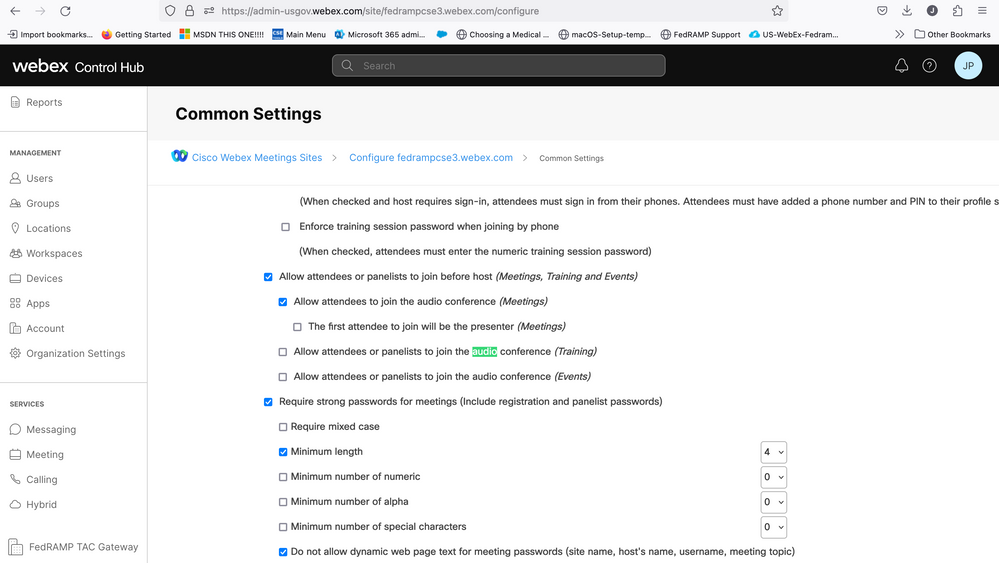 Menü "Allgemeine Einstellungen"
Menü "Allgemeine Einstellungen"
Benutzerebene (im Control Hub)
Navigieren Sie zu Benutzer, und suchen Sie den Benutzer. Wählen Sie die Registerkarte Meetings aus, und wählen Sie dann unter Einstellungen auf Ihre Website anwenden aus.
 Registerkarte "Meetings"
Registerkarte "Meetings"
Wählen Sie unter Erweiterte Einstellungen die Option Erweiterte Benutzereinstellungen und dann die Option WebEx Meetings aus, und aktivieren Sie das Kontrollkästchen Teilnehmern gestatten, dem Audioteil der persönlichen Konferenz vor dem Gastgeber beizutreten. Klicken Sie auf Aktualisieren und schließen.
 Menü "Erweiterte Einstellungen"
Menü "Erweiterte Einstellungen"
 Kontrollkästchen Teilnehmer dürfen vor dem Gastgeber beitreten
Kontrollkästchen Teilnehmer dürfen vor dem Gastgeber beitreten
Wenn die Standort- und Benutzerebene aktiviert sind, können die Teilnehmer dem Audioteil von persönlichen Konferenzen und/oder WebEx Meetings beitreten.
Zugehörige Informationen

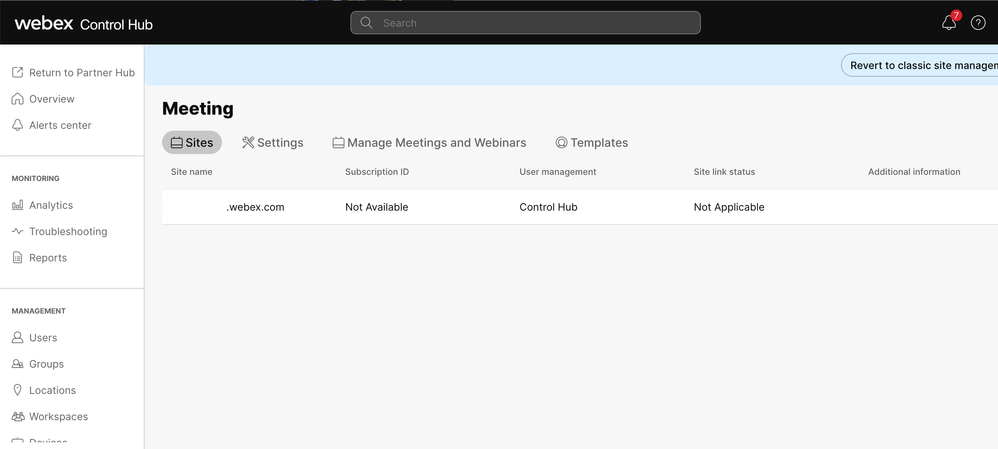
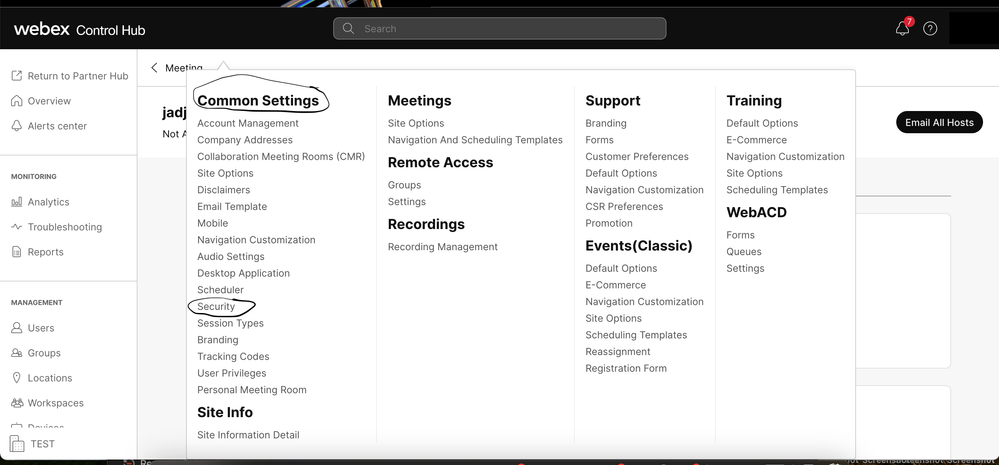
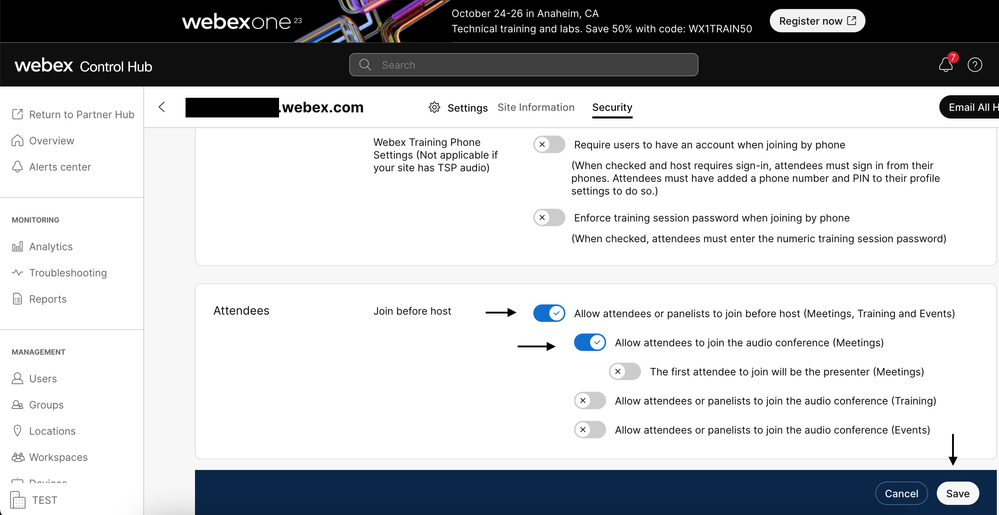
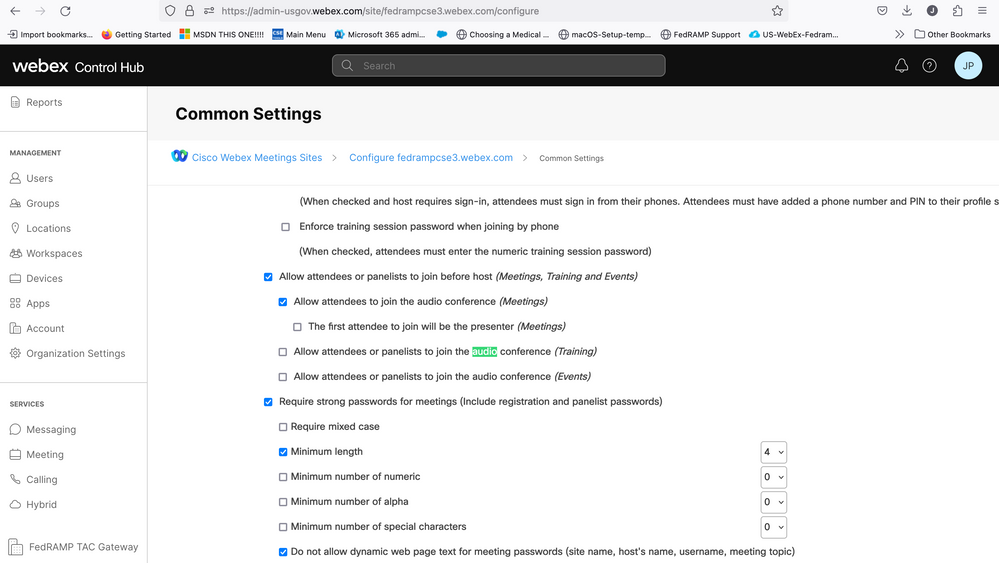



 Feedback
Feedback